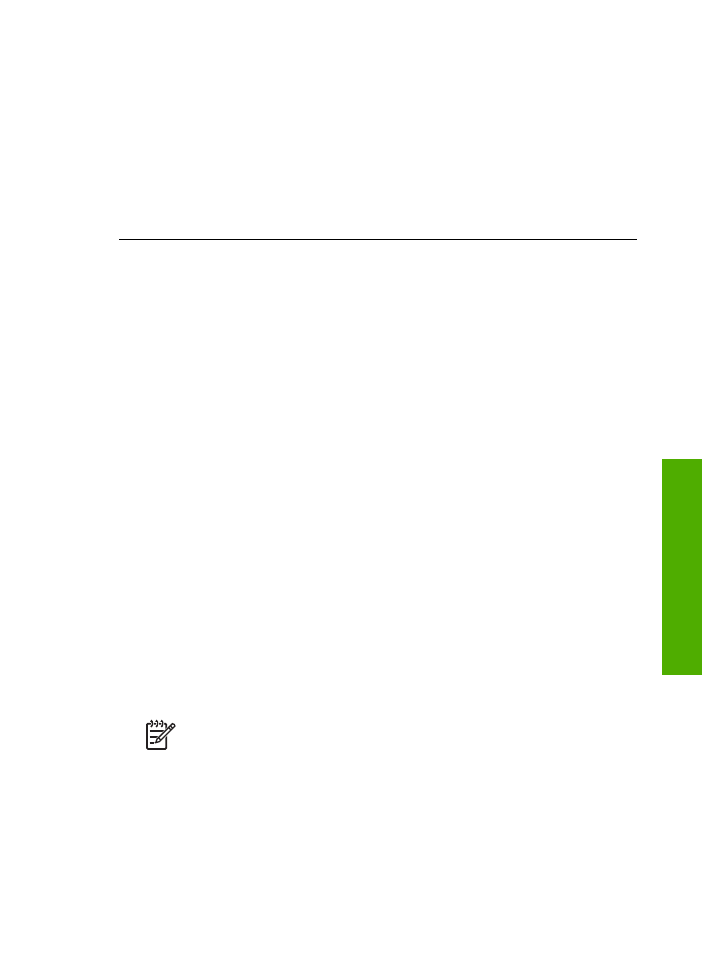
Деинсталиране и повторно инсталиране на софтуера
Ако инсталацията ви е незавършена или ако сте свързали USB кабела към
компютъра, преди да получите указание за това от инсталационния екран на
софтуера, може да се наложи да деинсталирате и повторно да инсталирате
софтуера. Не се опитвайте просто да изтриете програмните файлове на HP All-
in-One от вашия компютър. Отстранете ги правилно като използвате помощната
програма за деинсталиране, предоставена по време на инсталирането на
софтуера
HP Image Zone
.
Повторното инсталиране може да отнеме от 20 до 40 минути. Има три начина за
деинсталиране на софтуер на компютър с Windows, и един начин за
деинсталиране на Mac.
Деинсталиране от компютър с Windows, 1-ви метод
1.
Изключете HP All-in-One от вашия компютър. Не свързвайте HP All-in-One към
вашия компютър, докато не деинсталирате софтуера.
2.
Натиснете бутона
Включване
, за да изключите HP All-in-One.
3.
В лентата със задачите на Windows щракнете върху
Старт
,
Програми
или
Всички програми
,
HP
,
серия Officejet All-in-One 5600
,
Uninstall
(Деинсталиране)
.
4.
Следвайте инструкциите на екрана.
5.
Ако бъдете попитани дали бихте искали да премахнете споделените файлове,
натиснете
Не
.
Ако тези файлове бъдат изтрити, други програми, които ги използват, може да
не работят правилно.
6.
Рестартирайте вашия компютър.
Забележка
Важно е вашият HP All-in-One да бъде изключен, преди да
рестартирате компютъра. Не свързвайте HP All-in-One към вашия
компютър, докато не деинсталирате софтуера.
7.
За да инсталирате софтуера отново, поставете компактдиска за HP All-in-One
в CD-ROM устройството на вашия компютър и следвайте инструкциите на
екрана, както и инструкциите, които се намират в Ръководството за
инсталиране, придружаващо вашия HP All-in-One.
8.
След като софтуерът бъде инсталиран, свържете HP All-in-One към вашия
компютър.
9.
Натиснете бутона
Вкл
, за да включите HP All-in-One.
Ръководство за потребителя
97
От
ст
р
аняване
на
неиз
пр
авно
ст
и
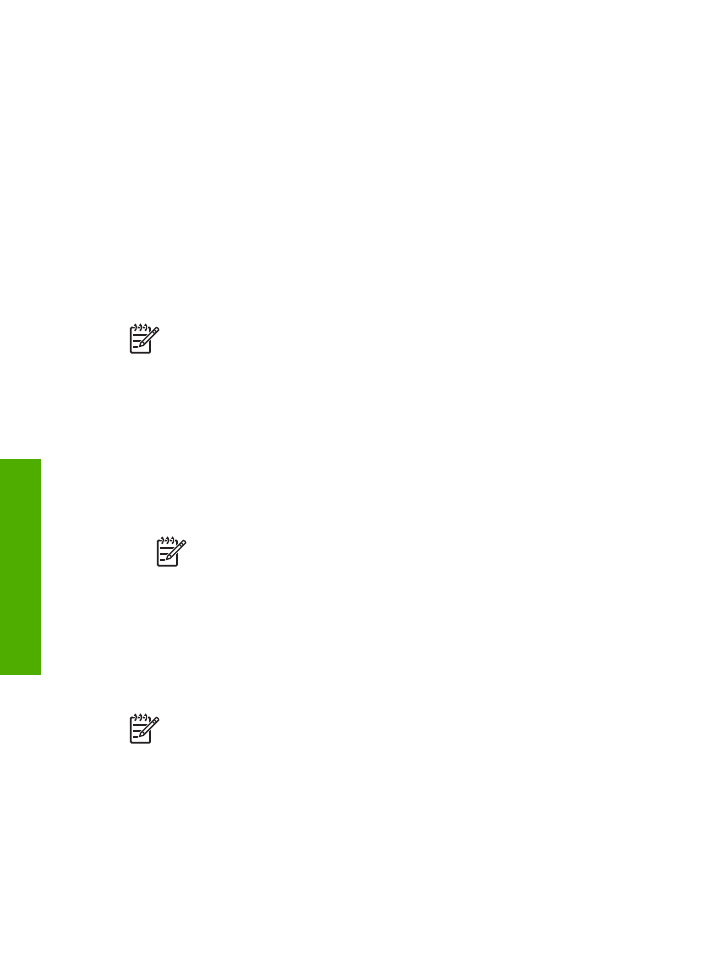
След като свържете и включите вашия HP All-in-One, може да се наложи да
изчакате няколко минути, за да бъдат завършени всички действия на
процедурата Plug and Play.
10. Следвайте инструкциите на екрана.
Когато инсталирането на софтуера завърши, иконата на HP Digital Imaging Monitor
се появява в системната област на Windows.
За да проверите дали софтуерът е инсталиран правилно, щракнете двукратно
върху иконата на
HP Solution Center (HP Център за готови решения)
на
десктопа. Ако в
HP Solution Center (HP Център за готови решения)
се показват
основните икони (
Scan Picture (Сканиране на картина)
,
Scan Document
(Сканиране на документ)
и
Send a Fax (Изпращане на факс)
), софтуерът е
инсталиран правилно.
Деинсталиране от компютър с Windows, 2-ри метод
Забележка
Използвайте този метод, ако
Uninstall Software
(Деинсталиране на софтуер)
не фигурира в менюто "Start (Старт)" на
Windows.
1.
В лентата на задачите на Windows щракнете върху
Старт
,
Настройки
,
Контролен панел
.
2.
Щракнете двукратно върху
Добавяне/премахване на програми
.
3.
Изберете
HP All-in-One & Officejet 4.0
, след което натиснете
Промяна/
премахване
.
Следвайте инструкциите на екрана.
4.
Изключете HP All-in-One от вашия компютър.
5.
Рестартирайте компютъра.
Забележка
Важно е вашият HP All-in-One да бъде изключен, преди да
рестартирате компютъра. Не свързвайте HP All-in-One към вашия
компютър, докато не деинсталирате софтуера.
6.
Поставете компактдиска на HP All-in-One в CD-ROM устройството на вашия
компютър и стартирайте програмата Setup (Инсталиране).
7.
Следвайте инструкциите на екрана и инструкциите от "Ръководство за
инсталиране", придружаващо вашия HP All-in-One.
Деинсталиране от компютър с Windows, 3-ти метод
Забележка
Това е друг метод, ако в менюто "Старт" на Windows липсва
Uninstall (Деинсталиране)
.
1.
Поставете компактдиска на HP All-in-One в CD-ROM устройството на вашия
компютър и стартирайте програмата Setup (Инсталиране).
2.
Изберете
Uninstall (Деинсталирай)
и следвайте указанията от екрана.
3.
Изключете HP All-in-One от вашия компютър.
4.
Рестартирайте компютъра.
Глава 11
98
HP Officejet 5600 All-in-One series
От
ст
р
аняване
на
неиз
пр
авно
ст
и
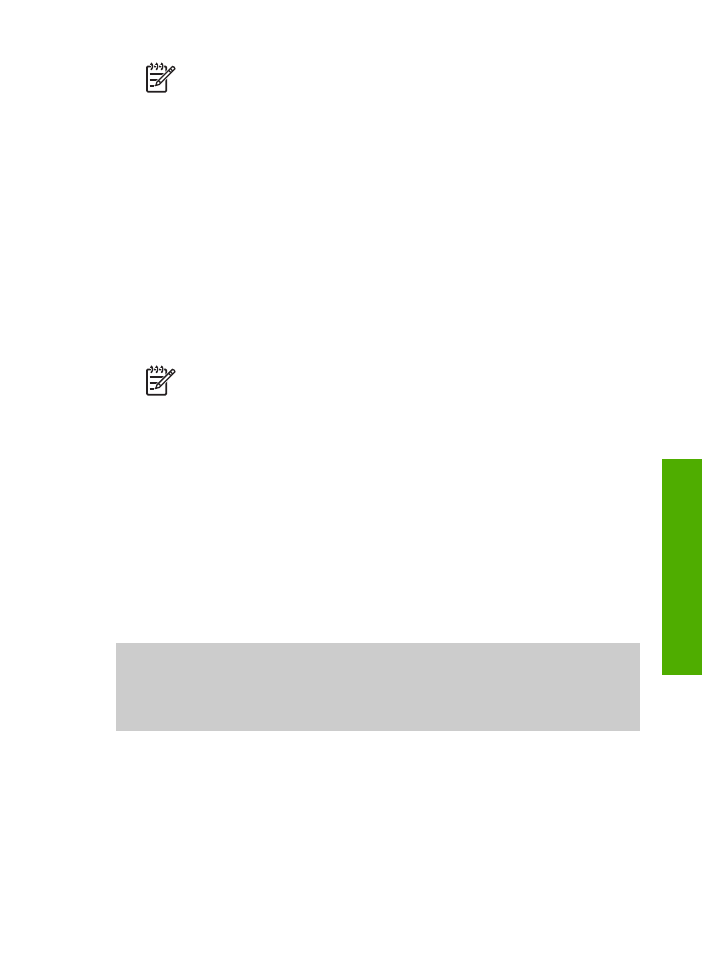
Забележка
Важно е вашият HP All-in-One да бъде изключен, преди да
рестартирате компютъра. Не свързвайте HP All-in-One към вашия
компютър, докато не деинсталирате софтуера.
5.
Стартирайте отново програмата за инсталиране (Setup) на вашия HP All-in-
One.
6.
Изберете
Reinstall (Повторно инсталиране)
.
7.
Следвайте инструкциите на екрана и инструкциите от Ръководството за
инсталиране, придружаващо вашия HP All-in-One.
Деинсталиране от компютър Mac
1.
Изключете HP All-in-One от вашия Mac.
2.
Щракнете двукратно върху папката
Applications:HP All-in-One Software
.
3.
Щракнете двукратно върху
HP Uninstaller
.
Следвайте инструкциите на екрана.
4.
След като софтуерът бъде деинсталиран, изключете вашия HP All-in-One от
компютъра и рестартирайте компютъра.
Забележка
Важно е свързването с HP All-in-One да бъде прекъснато,
преди да рестартирате компютъра. Не свързвайте HP All-in-One към
вашия компютър, докато не деинсталирате софтуера.
5.
За да инсталирате софтуера отново, поставете компактдиска за HP All-in-One
в CD-ROM устройството на вашия компютър.
6.
На десктопа отворете компактдиска и след това щракнете двукратно върху
Инсталиране на HP all-in-one
.
7.
Следвайте инструкциите на екрана и инструкциите от Ръководството за
инсталиране, придружаващо вашия HP All-in-One.